Screenshot adalah tangkapan layar atau cuplikan layar yang menghasilkan gambar digital berupa tampilan isi layar komputer, laptop, dan HP Android. Cara Screenshot Laptop dan HP Android.
Screenshot biasa disingkat sebagai SS, dari kata Screen dan Shot. Tangkapan layar dibuat oleh sistem operasi atau perangkat lunak yang berjalan pada perangkat yang menyalakan layar
Cara Screenshot Laptop
Ada tiga cara melakukan screenshot layar komputer atau laptop, yaitu menggunakan keyboard, aplikasi snipping tools, dan aplikasi lightshot.1. Tombol PrtSc
Cara sederhana yang dapat gunakan untuk screen layar komputer/laptop yaitu dengan menggunakan tombol PrtSc atau Prtsc Sysrq.
Tombol PrtSc adalah salah satu tombol pada keyboard yang berfungsi untuk mengambil gambar layar Laptop yang aktif.
Caranya sangat simple, yaitu Anda tinggal menekan tombol PrtSc pada tampilan layar yang ingin dicapture.
Setelah itu apa, gambar layar yang aktif tadi akan tersimpan di dalam clipboard (bukan di direktori/folder penyimpanan) dan siap untuk ditempel terlebih dahulu.
Anda bisa menempel nya melalui aplikasi pengolah kata seperti Ms. Word, Ms. Powerpoint, ataupun pengolah grafis seperti Paint, Photoshop, Corel, dan lainnya. Dengan cara tekan tombol Ctrl + V.
Ada juga kombinasi tombol logo Windows + PrtSc yang ditekan secara bersamaan terhadap layar yang ingin ditangkap.
Ada juga kombinasi tombol logo Windows + PrtSc yang ditekan secara bersamaan terhadap layar yang ingin ditangkap.
Dengan menggunakan kombinasi tombol Windows + “PrtSc” gambar yang dicapture akan secara otomatis tersimpan di direktori …\Pictures\Screenshots.
2. Snipping Tool
Klik aplikasi Snipping Tool dan arahkan cursor mouse ke area layar yang akan dijadikan gambar atau dicapture.
Untuk di HP Android, yaitu dengan menggunakan aplikasi tangkapan layar dan anotasi foto bernama Screen Master.
Selain itu, Screen Master juga menyediakan berbagai fungsi anotasi, seperti memotong, menambahkan teks, mosaik, membuat tanda panah, kotak, dan lingkaran pada gambar foto.
Cara selanjutnya untuk dapat capture screen layar Laptop Anda yaitu dengan menggunakan bantuan dari sebuah aplikasi bawaan Windows, yaitu Snipping Tool.
Klik aplikasi Snipping Tool dan arahkan cursor mouse ke area layar yang akan dijadikan gambar atau dicapture.
Opsi lainnya adalah menekan tombol logo Windows + Shift + S secara bersamaan. Gambarnya tersimpan di clipboard dan paste di aplikasi lain.
Cara Screenshot di HP Android
1. SS Gambar
Cara screenshot di HP Android dengan dua tombol bisa dilakukan di semua HP Android dan juga tablet berbasis Android apapun.
Jika Anda memiliki konten yang ingin discreenshot, Anda bisa menekan tombol power dan tombol volume turun secara bersamaan.
Pastikan untuk menekan secara bersamaan, atau Anda akan tak sengaja mematikan layar atau menurunkan volume suara.
HP Anda akan memberi indikasi visual bahwa screenshot telah diambil. Biasanya terdapat ikon kecil di bagian bawah untuk mengedit atau membagi. Anda bisa memeriksa galeri Anda untuk melihat hasil screenshot Anda.
Perlu diketahui, jika Anda punya HP Android lawas, biasanya jika tombol power tidak bisa berfungsi untuk screenshot, yang digunakan adalah tombol home.
2. SS Video
Untuk mengambil screenshot video di HP Android, metode yang digunakan mirip dengan opsi sebelumnya. Sehingga, untuk screenshot video tanpa aplikasi Anda harus menggunakan Android 11.
Jadi, Anda tinggal menggunakan Quick Settings temukan tombol Screen Recorder untuk memulai merekam. Ketika sudah mulai, di sudut layar akan ada ikon kecil yang berisi tombol untuk menghentikan rekaman dan timer yang menunjukkan berapa lama Anda telah merekam video layar.
Seketika Anda menekan tombol stop, video akan tersimpan ke galeri Anda.
Cara Membuat Tanda Panah, Kotak, dan Lingkaran di SS
Untuk membuat tanda panah atau kotak di SS laptop, bisa gunakan Snipping Tool dan aplikasi atau ekstensi Lightshot.Untuk di HP Android, yaitu dengan menggunakan aplikasi tangkapan layar dan anotasi foto bernama Screen Master.
Dengan menggunakan Screen Master, Anda dapat dengan mudah capture screen pada layar di tablet, HP, maupun perangkat Android lainnya.
Cara penggunaannya pun sangat gampang, yaitu dengan mengklik tombol mengambang di layar HP Anda atau bisa juga dengan menggoyangkan HP Anda, itu semua dapat disesuaikan di pengaturan aplikasinya
Selain itu, Screen Master juga menyediakan berbagai fungsi anotasi, seperti memotong, menambahkan teks, mosaik, membuat tanda panah, kotak, dan lingkaran pada gambar foto.
Demikian tips cara screenshot di komputer/laptop dan HP Android, baik menggunakan tool yang sudah ada maupun menggunakan software atau aplikasi tambahan.*



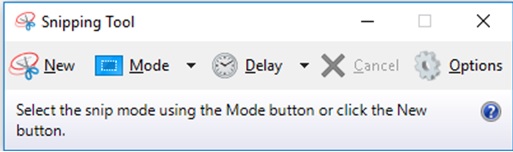

Post a Comment